Frage
Problem: Wie behebt man den Fehler „Firewall hat verdächtige Netzwerkverbindungen erkannt“?
In den letzten Tagen zeigt Chrome mir immer wieder die Warnung „Firewall Detected Supicious Network Connections“ an. Wenn ich Klicken Sie auf die Schaltfläche Zurück zur Sicherheit, ich werde auf eine Website mit einer Reihe von technischen Unterstützungen oder manchmal Browsern weitergeleitet stürzt ab. Was soll ich machen?
Gelöste Antwort
„Firewall hat verdächtige Netzwerkverbindungen erkannt“ ist ein browserbasierter Tech-Support-Scam, der von Betrügern entwickelt wurde und zum einfachen Geldverdienen verwendet wird. Ihre Aufgabe ist es, Menschen vorzugaukeln, dass jemand versucht, die illegale Verbindung zu ihren PCs herzustellen oder dass die Systeme bereits infiziert sind. Unerfahrene PC-Benutzer können leicht darauf hereinfallen, an diese Lügen zu glauben, denn Firewall ist genau eine Art Software, die eingestellt ist um Personen vor Hackern, Viren, Würmern oder anderen gefährlichen Programmen zu warnen, die versuchen, illegal in einen PC einzudringen Internet. Vertrauen Sie jedoch NICHT dem Popup-Fenster „Firewall Detected Suspicious Network Connections“, da es Rogue enthält Informationen und Ihr PC wird derzeit weder infiziert noch angegriffen, zumindest nicht von Hackern oder böswilligen Benutzern Viren. Der einzige Zweck dieses betrügerischen technischen Supports besteht darin, die Leute dazu zu bringen, die angegebene Nummer zu wählen und ihre persönlichen Daten betrügerisch zu erlangen. Wenn es dem Betrüger gelingt, Informationen zu erhalten, die für die Fernverbindung erforderlich sind, wird er / sie sofort eine Verbindung herstellen die Verbindung mit dem PC des Opfers und kann außerdem persönliche Informationen stehlen oder schwere Viren auf den PC injizieren System.
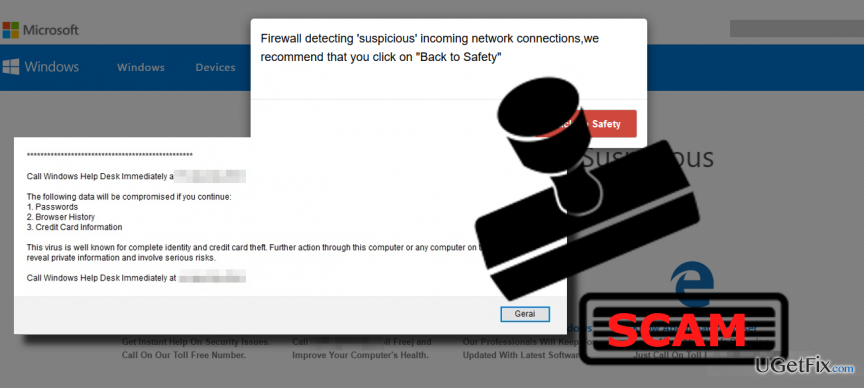
Es gibt zwei Gründe, warum der Schurke Warnung „Firewall hat verdächtige Netzwerkverbindungen erkannt“ tritt ein. Wenn Sie es zum ersten Mal erhalten haben, das Schließen Ihres Webbrowsers erzwungen und die Nachricht nie wieder angezeigt wurde, ist es bedeutet, dass Sie auf eine zwielichtige Website zugegriffen haben, die Anzeigen von Drittanbietern mit versteckten Links zu einem bösartigen enthielt Webseite. Sie müssen absichtlich oder versehentlich darauf geklickt haben und wurden daher zum Betrug "Firewall Detected Suspicious Network Connections" weitergeleitet. Wenn Sie jedoch täglich diese Schurkenwarnung erhalten, bedeutet dies, dass das System mit Adware infiziert ist, die das Web aktiviert hat Browser-Blockierungsfunktion und fügte eine „Firewall Detected Suspicious Network Connections“-Werbung in die Einstellungen von Google Chome ein. In diesem Fall empfehlen wir dringend, das System mit einer professionellen Anti-Malware zu scannen und die Infektion zu entfernen. Wir empfehlen dringend die Verwendung von ReimageMac-Waschmaschine X9. Vergessen Sie danach nicht, die Einstellungen Ihres Webbrowsers auf die Standardeinstellungen zurückzusetzen.
Entfernen Sie die Adware „Firewall Detected Suspicious Network Connections“ automatisch:
Um ein beschädigtes System zu reparieren, müssen Sie die lizenzierte Version von. erwerben Reimage Reimage.
Obwohl werbefinanzierte Programme nicht bösartig sind, sind sie knifflig genug, um schwere Fehlfunktionen des Webbrowsers zu verursachen. Das Schlimmste an werbefinanzierten Programmen ist, dass sie dazu neigen, Dateien an verschiedenen Orten zu verteilen und wenn eine einzelne Datei nicht entfernt wird, kann die Adware wiederhergestellt werden. Um dies zu verhindern, deinstallieren„Firewall Detected Suspected Network Connections“-Malware mit einer aktualisierten Anti-Malware. Wir empfehlen die Verwendung ReimageMac-Waschmaschine X9. Laden Sie es herunter, doppelklicken Sie auf die Setup-Datei und stellen Sie das Tool so ein, dass es das System vollständig scannt.
Beheben Sie den Fehler „Firewall Detected Supicious Network Connections“ manuell:
Um ein beschädigtes System zu reparieren, müssen Sie die lizenzierte Version von. erwerben Reimage Reimage.
- Der Betrug „Firewall hat verdächtige Netzwerkverbindungen erkannt“ können Sie daran hindern, den Tab des aktuellen Webbrowsers oder den Browser selbst zu schließen. Drücken Sie in diesem Fall Strg + Umschalt + ESC, suchen Sie den Prozess Ihres Webbrowsers in der Liste, klicken Sie darauf und wählen Sie Task beenden.
- Schließen Sie den Task-Manager und öffnen Sie die Systemsteuerung.
- Wählen Sie Programme und Funktionen und suchen Sie die kürzlich installierten, unbekannten oder verdächtig aussehenden Programme und deinstallieren Sie sie.
- Klicken Sie dann auf OK, um die Änderungen zu speichern und die Systemsteuerung zu schließen.
- Öffnen Sie Google Chrome oder einen anderen betroffenen Webbrowser Popup-Fenster „Firewall hat verdächtige Netzwerkverbindungen erkannt“ und setzen Sie es zurück. Klicken Sie dazu oben rechts auf die Schaltfläche Mehr und wählen Sie Einstellungen.
- Einstellungen zurücksetzen und dann auf Zurücksetzen klicken, um die Änderungen zu bestätigen.
Repariere deine Fehler automatisch
Das Team von ugetfix.com versucht sein Bestes zu tun, um den Benutzern zu helfen, die besten Lösungen zur Beseitigung ihrer Fehler zu finden. Wenn Sie sich nicht mit manuellen Reparaturtechniken abmühen möchten, verwenden Sie bitte die automatische Software. Alle empfohlenen Produkte wurden von unseren Fachleuten getestet und freigegeben. Tools, mit denen Sie Ihren Fehler beheben können, sind unten aufgeführt:
Angebot
mach es jetzt!
Fix herunterladenGlück
Garantie
mach es jetzt!
Fix herunterladenGlück
Garantie
Wenn Sie Ihren Fehler mit Reimage nicht beheben konnten, wenden Sie sich an unser Support-Team. Bitte teilen Sie uns alle Details mit, die wir Ihrer Meinung nach über Ihr Problem wissen sollten.
Dieser patentierte Reparaturprozess verwendet eine Datenbank mit 25 Millionen Komponenten, die jede beschädigte oder fehlende Datei auf dem Computer des Benutzers ersetzen können.
Um ein beschädigtes System zu reparieren, müssen Sie die lizenzierte Version von. erwerben Reimage Tool zum Entfernen von Malware.

Greifen Sie mit einem VPN auf geografisch eingeschränkte Videoinhalte zu
Privater Internetzugang ist ein VPN, das verhindern kann, dass Ihr Internetdienstanbieter die Regierung, und Dritte daran, Ihre Online-Daten zu verfolgen, und ermöglichen es Ihnen, vollständig anonym zu bleiben. Die Software bietet dedizierte Server für Torrenting und Streaming, die eine optimale Leistung gewährleisten und Sie nicht ausbremsen. Sie können auch geografische Beschränkungen umgehen und Dienste wie Netflix, BBC, Disney+ und andere beliebte Streaming-Dienste ohne Einschränkungen anzeigen, unabhängig davon, wo Sie sich befinden.
Zahlen Sie keine Ransomware-Autoren – verwenden Sie alternative Datenwiederherstellungsoptionen
Malware-Angriffe, insbesondere Ransomware, sind bei weitem die größte Gefahr für Ihre Bilder, Videos, Arbeits- oder Schuldateien. Da Cyberkriminelle einen robusten Verschlüsselungsalgorithmus verwenden, um Daten zu sperren, können diese nicht mehr verwendet werden, bis ein Lösegeld in Bitcoin gezahlt wird. Anstatt Hacker zu bezahlen, sollten Sie zuerst versuchen, Alternativen zu verwenden Erholung Methoden, die Ihnen helfen könnten, zumindest einen Teil der verlorenen Daten wiederherzustellen. Andernfalls könnten Sie zusammen mit den Dateien auch Ihr Geld verlieren. Eines der besten Tools, das zumindest einige der verschlüsselten Dateien wiederherstellen könnte – Datenwiederherstellung Pro.